워드프레스에서 파일을 다운로드하도록 하는 방법
워드프레스 블로그에서 사용자들이 파일을 다운로드받도록 하고 싶은 경우 상황에 따라 플러그인을 사용하거나 플러그인을 사용하지 않고 파일 다운로드 링크를 제공할 수 있습니다.
워드프레스가 업데이트되면서 블록 에디터에 파일 블록에 추가되었습니다. 블록 에디터에서 ZIP 파일을 업로드할 때 권한 문제로 업로드가 안 되는 버그가 있습니다. 이 경우 "워드프레스에서 Zip 파일 업로드 오류" 글을 참고하여 ZIP 파일을 업로드할 수 있습니다.
[ 이 글은 2018년에 작성되었지만 구텐베르크 편집기에서 파일 다운로드 링크를 만드는 방법을 추가하여 재발행되었습니다. ]
Updated: 워드프레스 구텐베르크 에디터에서 파일 다운로드 링크 만드는 방법
이 글을 처음 작성할 당시에는 고전 편집기가 기본 에디터였습니다. 워드프레스 버전 5.0 이후부터는 구텐베르크(블록 에디터)가 기본 에디터입니다.
구텐베르크에는 파일 (File) 블록이 포함되어 있습니다. 이 블록을 사용하여 쉽게 파일을 다운로드할 수 있는 다운로드 버튼을 만들 수 있습니다. 자세한 방법은 다음 영상을 참고해보세요.
다른 방법으로 HTML 코드를 사용하여 다운로드 링크를 표시하는 것도 가능합니다. W3Schools의 How TO - Download Link 문서의 방법을 응용할 수 있습니다.
구텐베르크에서 사용자 정의 HTML 블록을 추가하고 다음과 같은 코드를 추가하면 파일 다운로드 링크를 만들 수 있습니다. (HTML download 속성 사용)
<a href="파일 URL" download="다운로드 파일명">
파일 다운로드하기
</a>미디어 파일의 경로를 확인하여 적용하는 방법을 다음 영상에서 확인할 수 있습니다.
파일 업로드 시 '이 파일 유형은 보안상의 이유로 허용하지 않습니다' 에러가 발생하는 경우
워드프레스에서는 보안상의 이유로 일부 파일 유형의 업로드가 제한되어 있습니다. 예를 들어, PSD 파일이나 ZIP 파일을 업로드하려고 시도하면 '이 파일 유형은 보안상의 이유로 허용하지 않습니다.' 오류 메시지가 표시되면서 파일 업로드가 안 될 수 있습니다.
그런 경우 '워드프레스 업로드 제한 파일 확장자를 추가하는 방법'을 참고하여 해당 파일 유형의 업로드가 가능하도록 설정할 수 있습니다.
자료실 운영 - 케이보드 스킨 사용
먼저 자료실을 운영하여 사용자들이 다운로드받도록 하고 싶다면 Kboard 같은 게시판 플러그인을 사용할 수 있습니다.
원하는 대로 스킨을 수정해도 되고, Cosmosfarm에서 판매하는 KBoard 다운로드 스킨을 이용하면 더 수월하게 자료실을 운영할 수 있을 것입니다.
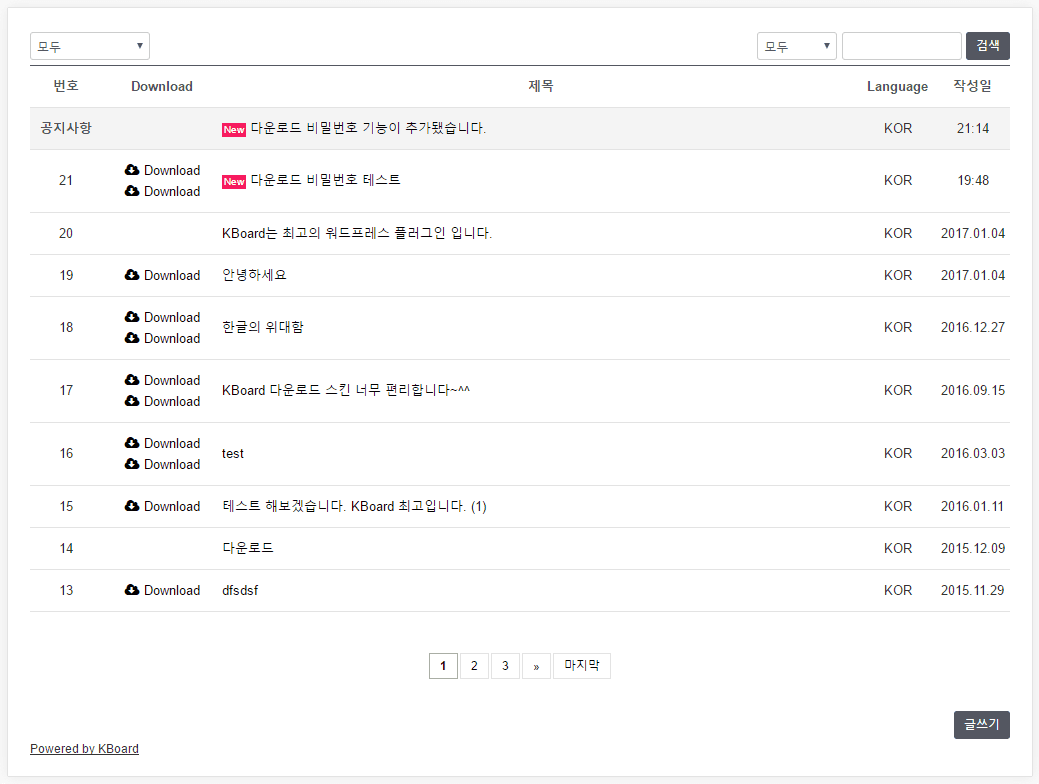
KBoard 다운로드 스킨은 Cosmosfarm에서 구입이 가능합니다.
케이보드 게시판 플러그인을 사용하면 일반 사용자도 게시판에 파일을 업로드할 수 있도록 설정이 가능합니다.
플러그인 사용 - WordPress Download Manager
또, 다른 방법으로 WordPress Download Manager와 같은 무료 WordPress.org 플러그인을 사용하는 방법입니다.
이 블로그에서 사용자들이 파일을 다운로드하도록 이 플러그인을 잠시 사용한 적이 있습니다. 특히 이 플러그인은 비밀번호를 설정하여 비밀번호만 아는 사용자만 다운로드하도록 할 수 있고 다운로드 횟수를 체크할 수 있습니다.
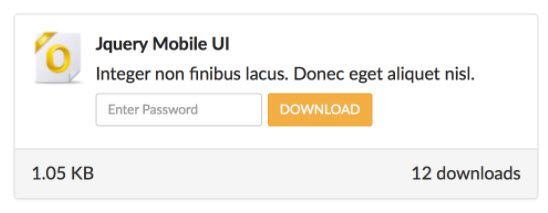
하지만 다양한 부가 기능이 있기 때문에 플러그인이 무거운 편입니다. 꼭 필요한 경우가 아니면 별로 권장하지 않습니다.
플러그인을 사용하지 않고 파일을 다운로드할 수 있도록 하는 방법
단순히 파일을 업로드하고 사용자가 링크를 다운로드할 수 있도록 하려면 미디어 라이브러리에 파일을 올린 후에 링크를 글이나 페이지에 삽입할 수 있습니다.
파일에 비밀번호를 추가하고 싶다면 반디집이나 7zip 같은 압축 프로그램에서 비밀번호를 지정하도록 합니다.
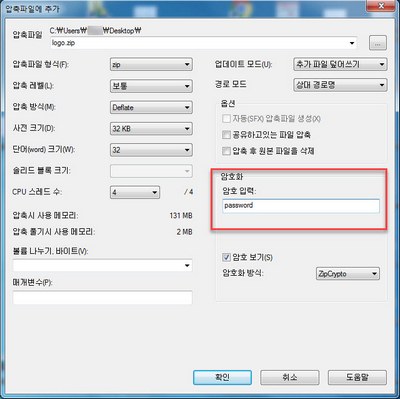
참고로 알집이나 알FTP 같은 알시리즈 제품은 가급적 사용하지 않는 것이 좋습니다. 알시리즈는 개인에게 무료지만 회사에서는 라이선스 비용을 주고 구입해야 합니다. 더구나 성능도 무료로 배포되는 반디집이나 7zip보다도 좋지 않습니다. 다음 글을 참고해보세요.
파일을 준비했다면 워드프레스 관리자 화면에서 미디어 > 파일 올리기(1)로 이동하여 파일을 업로드합니다(2).
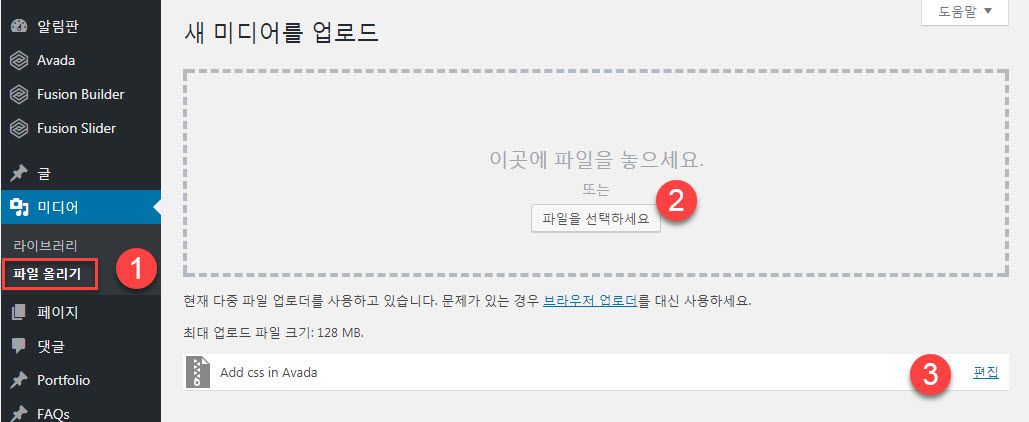
파일이 업로드되면 업로드된 파일 맨 오른쪽에 있는 "편집"을 클릭합니다(3).
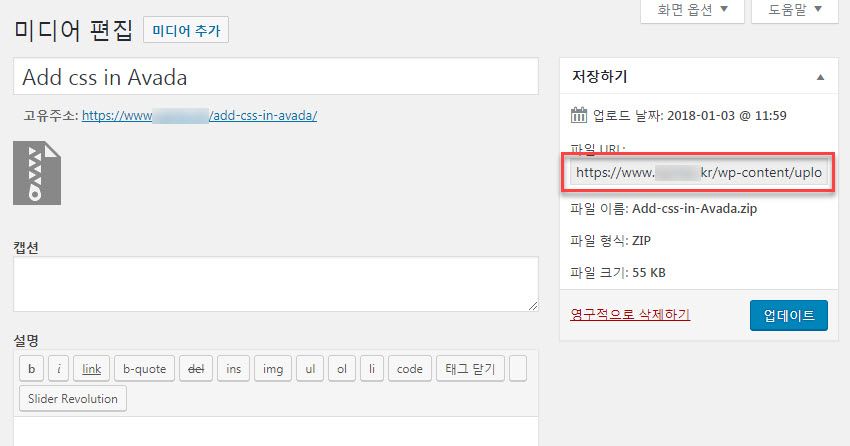
위와 같은 화면이 표시되면 저장하기 상자 내의 파일 URL이 표시된 파일 링크를 복사합니다.
이제 원하는 글이나 페이지에 다음과 같은 Hmtl 코드를 추가하여 다운로드 링크를 만들 수 있습니다.
<a href="http://example.com/wp-content/uploads/01/logo.zip" target="_blank">다운로드</a>
글 또는 페이지 편집 화면에서 텍스트 모드로 전환하고 위의 코드를 넣을 수 있습니다.
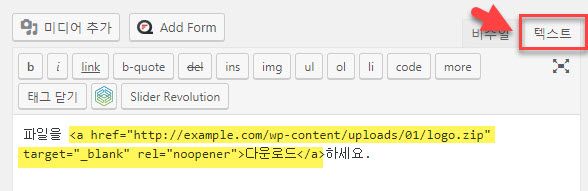
페이지 빌더를 사용하는 경우 텍스트 엘리먼트를 추가하여 html 코드를 추가할 수 있습니다.
예를 들어, 베스트셀링 테마인 아바다(Avada)에서 사용되는 Fusion Builder에서 Text Block 요소를 추가하여 아래와 같이 다운로드 링크를 추가할 수 있습니다.
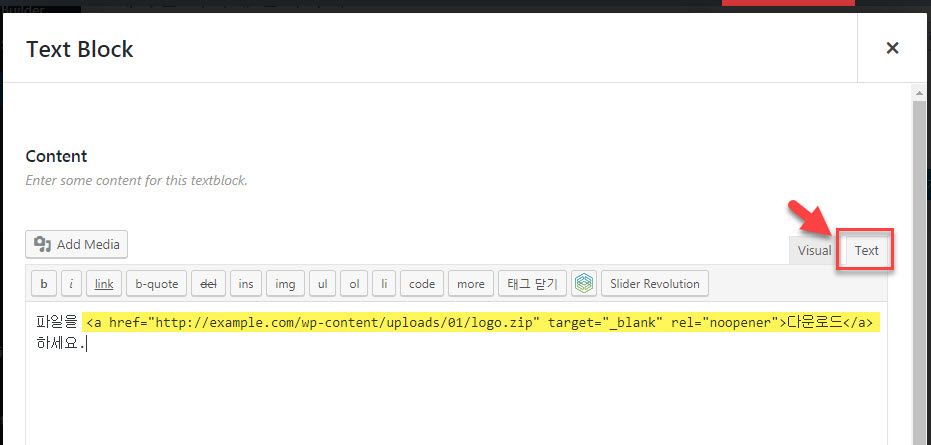
이 방법은 굳이 무거운 다운로드 플러그인을 사용하고 싶지 않거나 다운로드할 파일이 몇 개 없는 경우에 이용할 수 있습니다.
다른 방법으로 FTP를 통해 파일을 직접 업로드하는 것도 가능합니다. Apache 서버를 사용하는 경우 다음 글을 참고로 서브 디렉터리에 비밀번호를 설정하는 것도 가능할 것입니다.

감사합니다 눈앞에있었는데 못찾았었네요 좋은글 올려주셔서 감사합니다 ^^
홈페이지 구축 중인데 어려움이 있어 질문드립니다.
페이지에 다운로드 버튼이 있고, 이 버튼을 눌렀을 때
팝업창(Popup Maker) 생성 -> 팝업에 있는 폼(Contact form7)을 완성했을 때, 고객의 메일로 다운로드 파일이 첨부되는 형식 (파일 링크가 뜨거나 링크 첨부가 아닌 온전한 메일 파일 첨부)
닌자폼, 컨택폼7, hustle, download after email 등 여러가지 플러그인 써봤는데 이런 기능이 구현되는 플러그인은 없네요..
혹시 이런 기능있는 플러그인 있을까요?
없다면... 요 플러그인만 개발하면 비용이나 일정은 얼마나 걸릴까요 대략적으로..
도움 부탁드립니다.
안녕하세요, 이재성님.
테스트해보니 Contact Form7에서 메일에 파일이 첨부되어 잘 들어가네요.
무슨 문제가 있나요?
관리자의 메일로 파일이 첨부되어 오는 것이 아니라,
고객이 다운로드하고자 하는 파일이
메일로 첨부하는 기능이 CF7에서 구현이 가능하다는 말씀이신거죠..??? 확인을 해봐야겠네요..!
몇 년 전에 컨택트 폼 7에서 파일을 첨부하는 것과 관련하여 작성한 글이 하나 있으니 참고해보세요.
UI가 조금 바뀌었지만 방식은 동일합니다.
https://www.thewordcracker.com/basic/%EC%9B%8C%EB%93%9C%ED%94%84%EB%A0%88%EC%8A%A4-contact-form-7%EC%97%90%EC%84%9C-%ED%8C%8C%EC%9D%BC-%EC%97%85%EB%A1%9C%EB%93%9C%EC%B2%A8%EB%B6%80-%EA%B8%B0%EB%8A%A5-%EC%B6%94%EA%B0%80%ED%95%98%EA%B8%B0/
링크 주신 글을 봤는데, 제가 원하는 기능이랑 조금 다른거 같아서요.
원하는 기능은, 홈페이지에서 제품 관련 브로셔 다운로드 페이지에서
'고객이 다운로드 버튼 클릭- 폼 작성 및 제출- 제출한 고객 메일로 제품 브로셔 첨부파일 발송'
요 기능이 필요한건데, 제가 글을 이해를 잘못한건지..
링크 주신 글은 고객이 폼에 파일을 업로드 하고 그 파일을 메일로 받아보는 형태로 이해를 해서요.
혹시 이런 기능이 가능한 플러그인이 있는지 알려주시면 감사하겠습니다.
죄송합니다. 제가 질문을 잘못 이해했네요.
해당 기능을 제공하는 플러그인은 없는 것 같습니다.
이 경우 Contact Form 7이나 Quform (혹은 Gravity Form 등)으로 만든 양식을 제출할 때 양식을 제출하는 사람의 이메일 주소를 캡처하여 PDF 파일 등을 전송해야 할 것 같습니다.
파일을 전송하는 코드는 다음 stackoverflow 글을 참고하면 될 것 같습니다. (이 경우 보안 문제도 관련될 수 있으므로 전문 개발자에게 의뢰해보시기 바랍니다.)
https://stackoverflow.com/questions/12301358/send-attachments-with-php-mail
친절한 답변 감사합니다 :)
보내주신 링크도 참고하겠습니다.
좋은 하루되세요
문제가 잘 해결되기를 바랍니다. 더위에 건강 조심하시고 즐거운 하루 보내세요.
워드프레스를 운영하면 웬만하면 컴중급이상이라고 생각해 봅니다.
알ftp 사용하신다면 당장 바꾸는 것이 현명한 선택이 아닐까 해요..^^
파일질라 같은 좋은 무료 프로그램이 있는데 굳이 안 좋은 알ftp를 사용할 필요는 전혀 없는 것 같습니다.
그래도 알시리즈를 사용하는 분들이 계시더군요. 사용하는 것은 개인의 자유니까요.
하지만 잘못 사용할 경우 (라이선스 문제 때문에) 회사에 피해를 줄 수 있기 때문에 주의하는 것이 필요할 것입니다.